Een tegel vastmaken aan een dashboard vanuit Q&A
VAN TOEPASSING OP: Power BI Desktop-Power BI-service
Q&A is een Power BI-hulpprogramma voor het verkennen van uw gegevens met behulp van natuurlijke taal. Wilt u een bepaald inzicht vinden? Stel een vraag over uw gegevens en ontvang een antwoord in de vorm van een visualisatie.
In dit artikel met procedures openen we een dashboard in de Power BI-service, stellen we een vraag met behulp van natuurlijke taal om een visualisatie te maken en die visualisatie vast te maken aan het dashboard. Dashboards zijn niet beschikbaar in Power BI Desktop. Zie het Q&A-overzicht van Power BI voor meer informatie over het gebruik van Q&A met andere Power BI-hulpprogramma's en -inhoud.
Vereisten
- U hebt alleen een gratis Fabric-licentie nodig om dashboards te bewerken in Mijn werkruimte in de Power BI-service.
- U hebt een Power BI Pro-licentie nodig om dashboards in andere werkruimten in de Power BI-service te bewerken. Lees meer over Power BI Pro-licenties.
- U hebt ook ten minste een rol Inzender in die werkruimte nodig. Lees meer over rollen in werkruimten.
- Als u mee wilt doen, haalt u het voorbeelddashboard retailanalyse op.
Een tegel vastmaken vanuit Q&A
Open een dashboard met ten minste één tegel die is vastgemaakt vanuit een rapport. Wanneer u een vraag stelt, zoekt Power BI naar het antwoord in een semantisch model met een tegel die aan dat dashboard is vastgemaakt.
Begin in het vragenvak boven aan het dashboard te typen wat u wilt weten over uw gegevens.

Als u bijvoorbeeld 'omzet jaar na jaar' typt, krijgt u suggesties in het vragenvak. Selecteer een suggestie of druk op Enter.
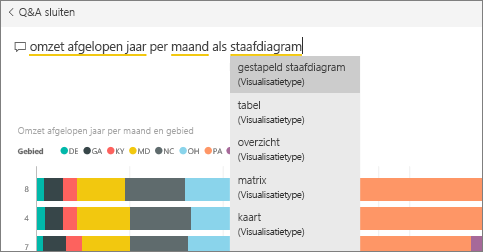
Als u de grafiek als tegel aan uw dashboard wilt toevoegen, selecteert u Visual vastmaken in de rechterbovenhoek. Als het dashboard met u is gedeeld, kunt u geen visualisaties vastmaken.
Maak de tegel vast aan een bestaand dashboard of aan een nieuw dashboard.
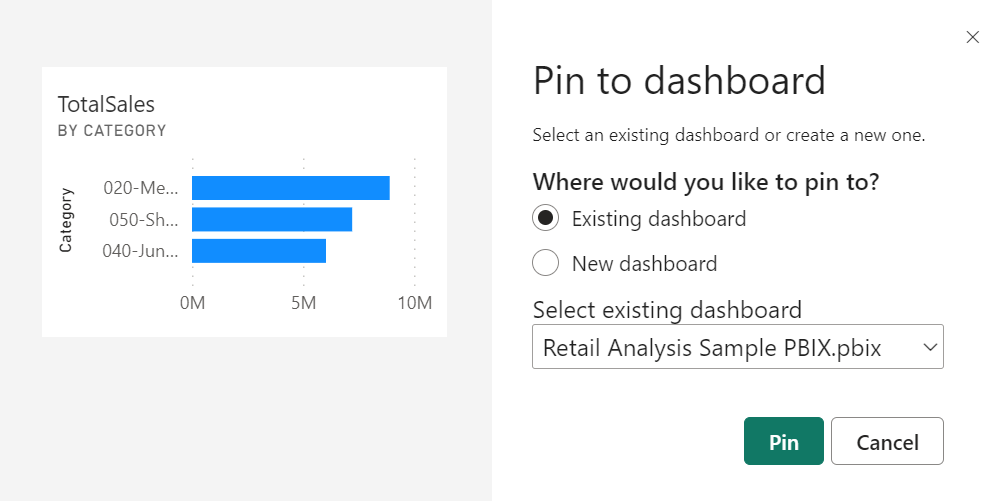
- Bestaand dashboard: selecteer de naam van het dashboard in de vervolgkeuzelijst. Uw keuzes zijn beperkt tot alleen die dashboards in de huidige werkruimte.
- Nieuw dashboard: typ de naam van het nieuwe dashboard en deze wordt toegevoegd aan uw huidige werkruimte.
Selecteer Vastmaken.
In een bericht dat de visualisatie is toegevoegd als tegel aan uw dashboard, kunt u zien dat de visualisatie is toegevoegd aan uw dashboard.
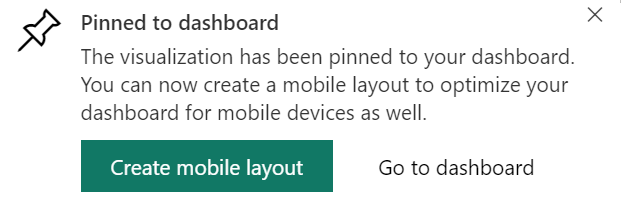
Selecteer Naar het dashboard gaan om de nieuwe tegel te zien. Daar kunt u de naam van de tegel wijzigen, het formaat ervan wijzigen, een hyperlink toevoegen, de tegel verplaatsen en meer op uw dashboard.
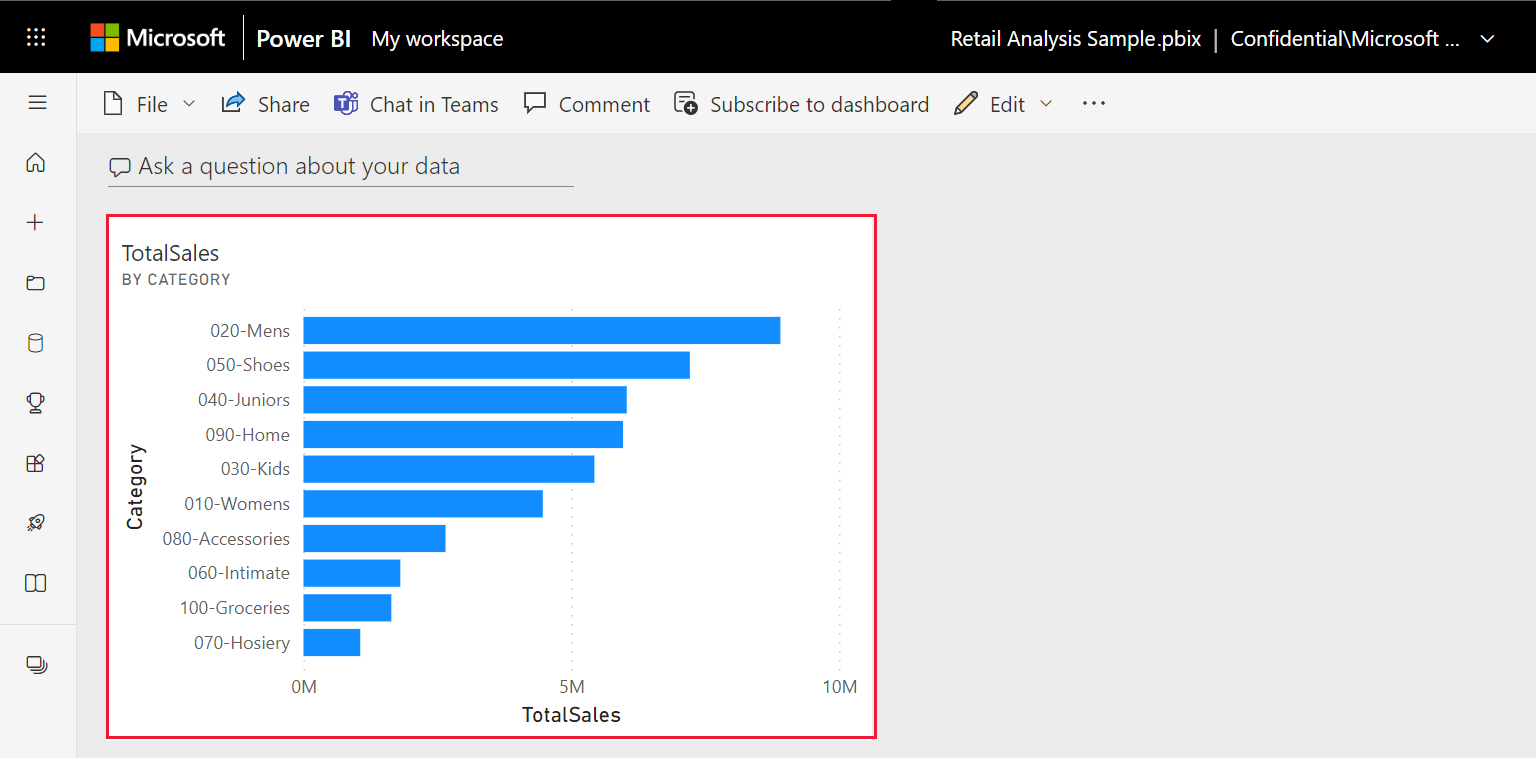
Overwegingen en probleemoplossing
Wanneer u een vraag begint te typen, begint Q&A onmiddellijk met het zoeken naar het beste antwoord van alle semantische modellen die zijn gekoppeld aan het huidige dashboard. Het 'huidige dashboard' is het dashboard dat wordt vermeld in het bovenste navigatievenster. Deze vraag wordt bijvoorbeeld gesteld in het dashboard Voorbeeld van een retailanalyse.

Hoe weet Q&A welke semantische modellen moeten worden gebruikt? Q&A heeft toegang tot alle semantische modellen waarvoor ten minste één visualisatie is vastgemaakt aan dat dashboard.
Ziet u het vraagvak niet? Neem contact op met uw Power BI-beheerder. De beheerder heeft de mogelijkheid om Q&A uit te schakelen.
Gerelateerde inhoud
- Een dashboardtegel bewerken of verwijderen
- Inhoud in meer detail weergeven: focusmodus en modus volledig scherm
- Q&A voor zakelijke Gebruikers van Power BI
Meer vragen? Vraag het Power BI-community
Feedback
Binnenkort beschikbaar: In de loop van 2024 zullen we GitHub-problemen geleidelijk uitfaseren als het feedbackmechanisme voor inhoud en deze vervangen door een nieuw feedbacksysteem. Zie voor meer informatie: https://aka.ms/ContentUserFeedback.
Feedback verzenden en weergeven voor